关于Win7全程监控电脑程序的方法有哪些
2017-03-18
现在的电脑已经逐渐普及,电脑的隐私安全也越来越受到用户的重视。朋友间互借电脑使用又担心触及隐私问题,家里有在上学孩子的家长,有时候会担心孩子在家里偷偷上QQ聊天影响学业,现在仅仅依靠“自律”是远远不够的。如果你有以上这些担心,不妨来对自己的Win7系统巧设置下,让Win7系统来监控你的电脑程序运行吧。接下来就让小编为大家介绍的解决方法。
Win7全程监控电脑程序的方法1.启用Win7审核策略
Win+R打开运行,输入“gpedit.msc”,回车运行,打开组策略编辑器。
Win7全程监控电脑程序的方法2.依次找到“计算机配置”-“Windows设置”-“安全设置”-“本地策略”-“审核策略”,从右边细节窗口中,打开“审核对象访问”。
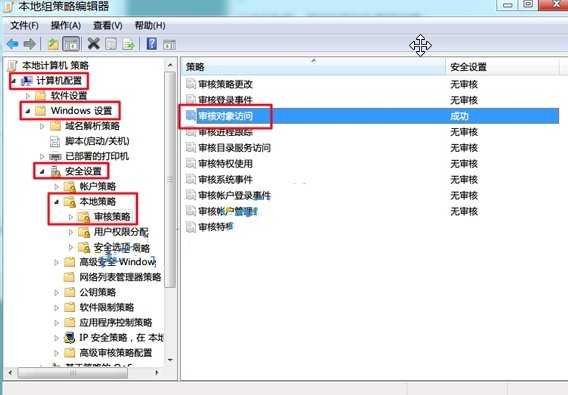
Win7全程监控电脑程序的方法3.在“本地安全设置”选项卡中将“审核对象访问”的“审核这些操作”配置为“成功”,“确定”保存设置。
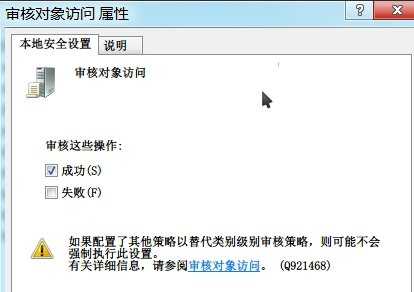
以QQ为例,将QQ添加为审核对象
Win7全程监控电脑程序的方法4.添加QQ为审核对象
找到QQ主程序,右键打开“属性”窗口,切换到“安全”选项卡,打开下方的“高级”按钮。
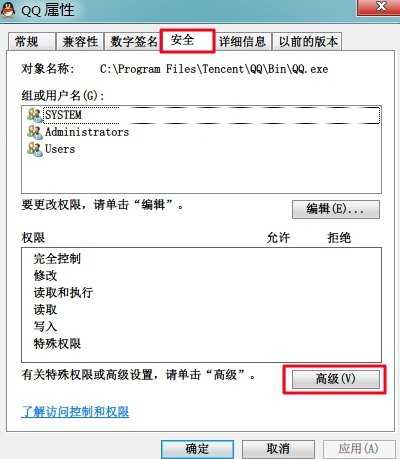
在QQ的高级安全设置窗口中,切换到“审核”选项卡。如果需要权限,请输入管理员账户密码信息或单击“继续”按钮。
在QQ的高级安全设置窗口中,“审核项目”为空,继续点击左下角的“编辑”。
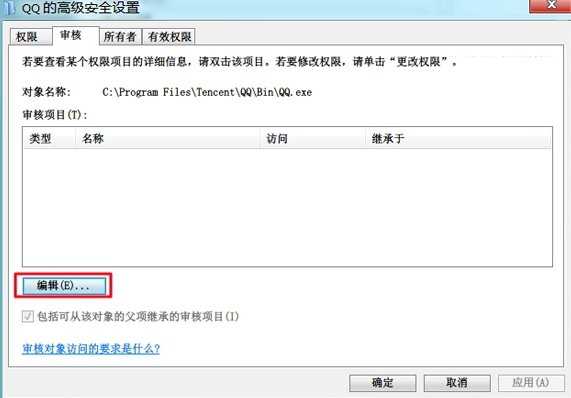
在“审核”窗口中点击“添加”,系统会弹出一个“选择用户或组”的对话框,将当前用户名输入进去,点击确定”保存。
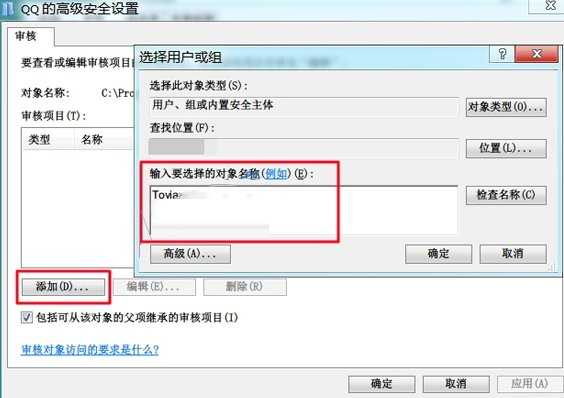
继续弹窗选择QQ的审核项目,可以将成功下的“完全控制”勾选。然后一路确定将之前的窗口全部确认退出。
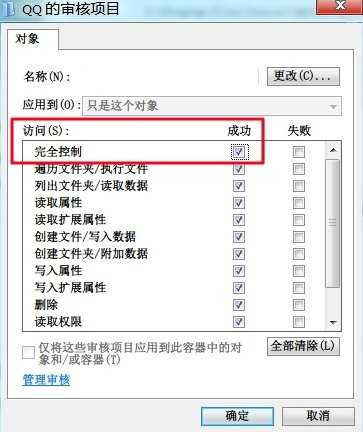
Win7全程监控电脑程序的方法5.查看QQ使用记录
Win+R打开运行,输入“eventvwr.msc”,回车运行,打开“事件查看器”。在左侧“Windows日志”中打开“安全”,右侧窗口中就可以看到相对应的事件,其中不难发现有刚才QQ的审核信息。
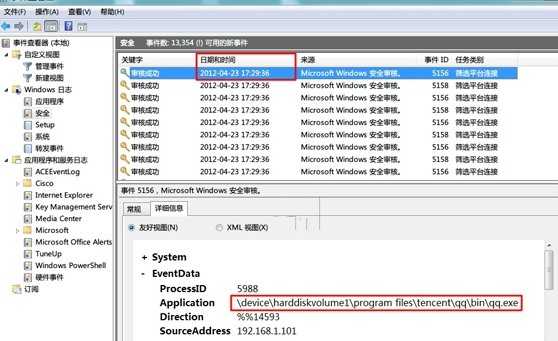
同样的,这个审核功能还可以应用到其他程序上,如某些下载程序等。
经过以上巧妙的设置之后,我们的电脑运行程序便在我们的掌握之中,因为Windows7会详细记录每次程序运行的详细情况,真正做到有根有据。看到这里是不是真正做到“妈妈再也不用担心我的学习了”,如此神奇的设置,一起来试试吧。